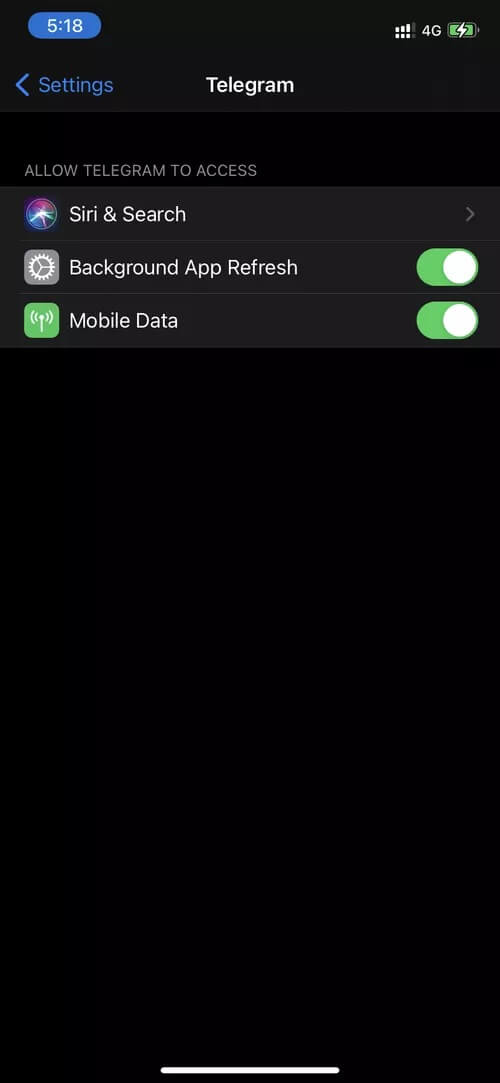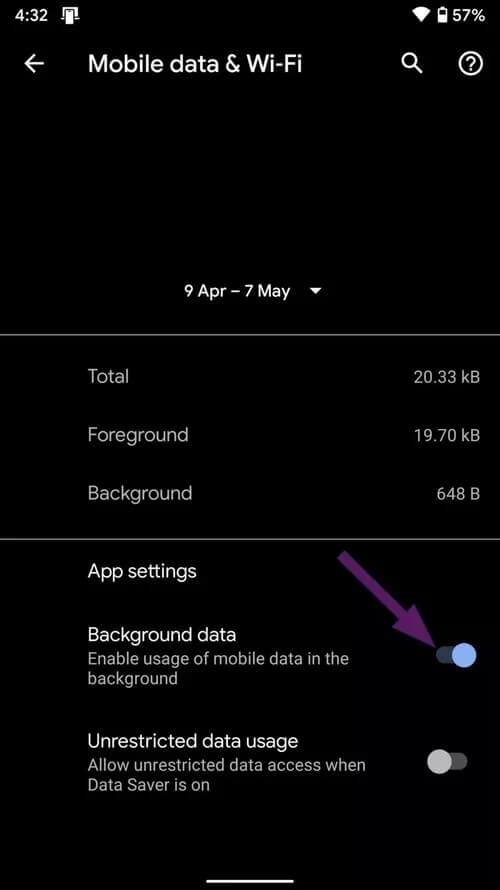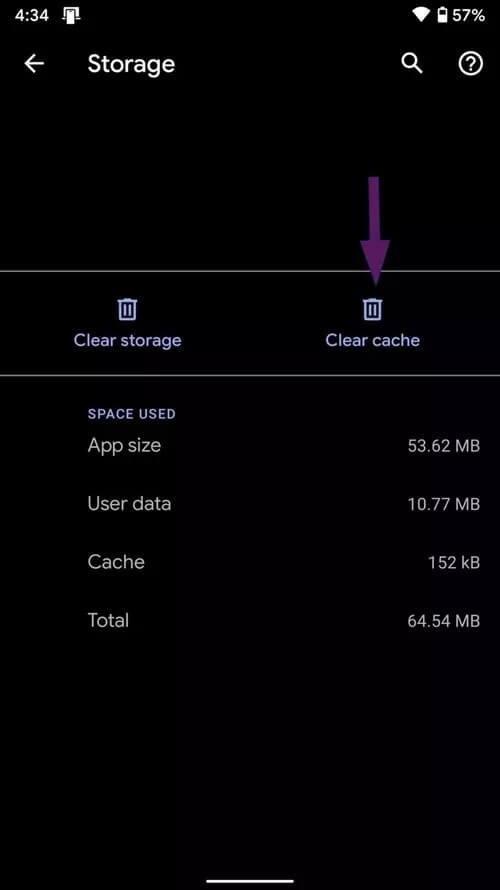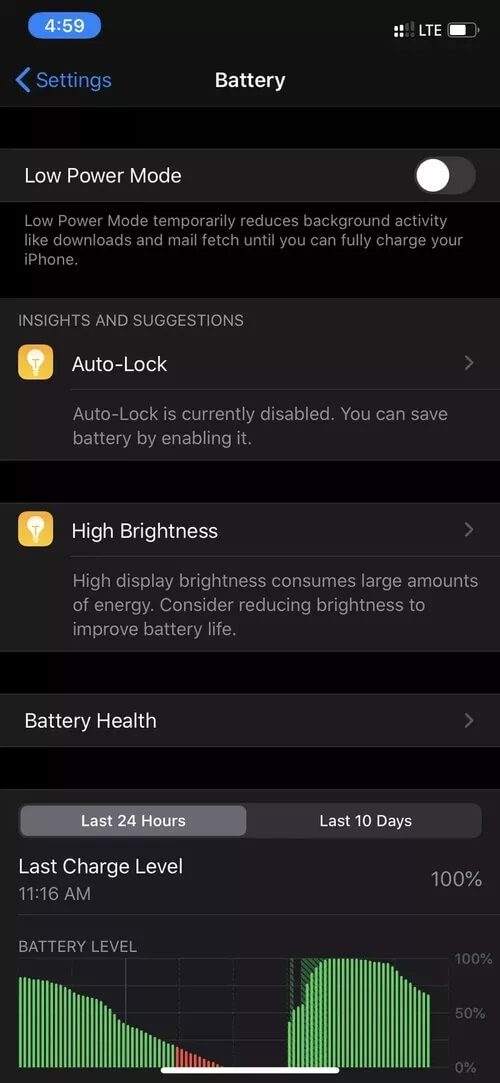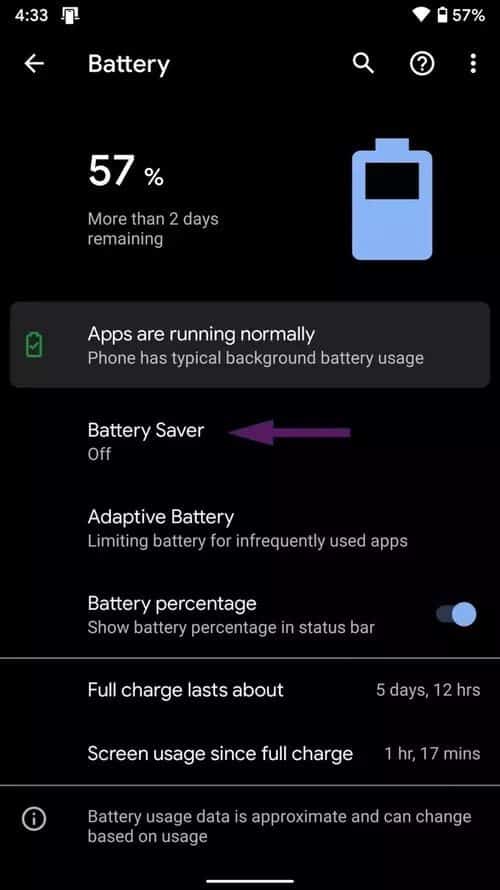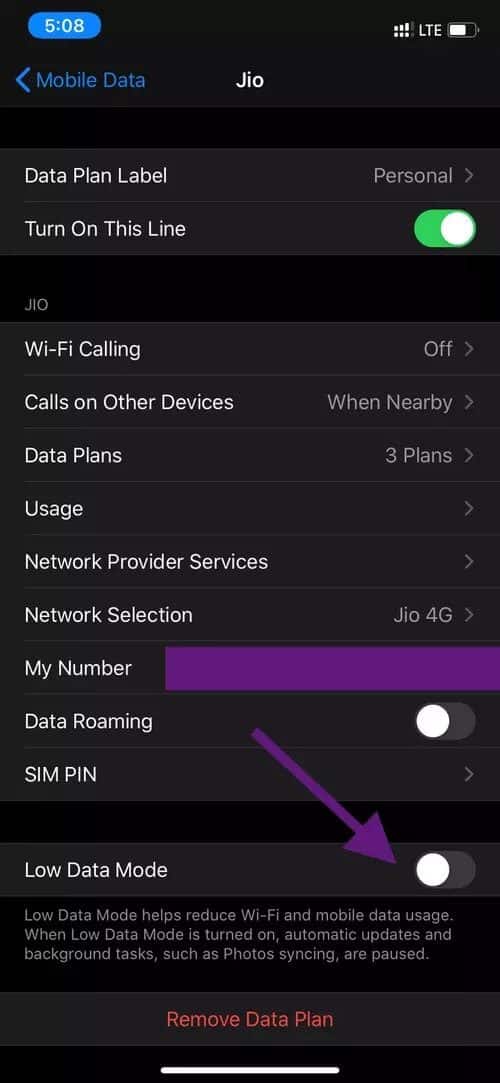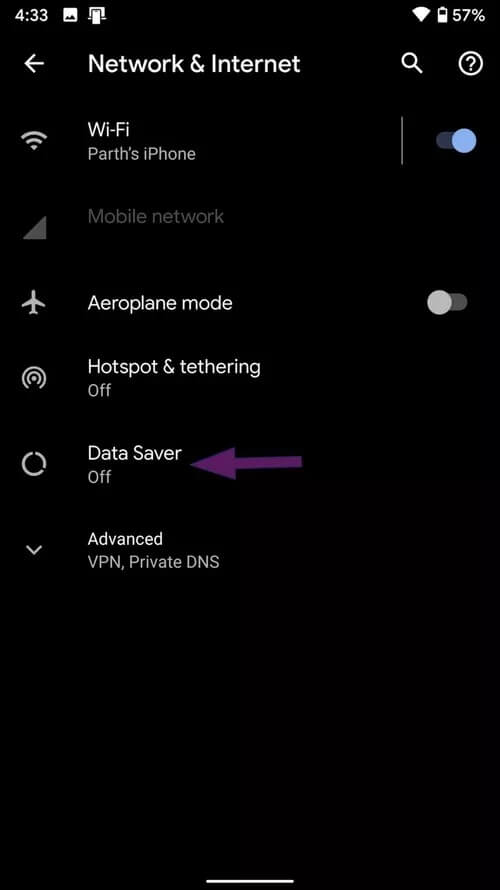Les 9 meilleures façons de résoudre les problèmes d'appel de télégramme sur iOS et Android
Telegram monte au rang des applications populaires sur iOS et Android. Telegram a été lancé en 2013 et a récemment reçu un grand coup de pouce en raison de l'échec de WhatsApp en matière de confidentialité. Le service fonctionne de manière fiable sur chaque plate-forme avec un cryptage de bout en bout et de nombreuses fonctionnalités bien pensées. Cependant, si vous êtes nouveau sur la plate-forme et que vous rencontrez des problèmes de connexion Telegram, lisez mon message pour résoudre le problème.
Il y a un certain nombre de raisons derrière les problèmes avec Telegram Connecting. Mais avant de passer à une étape, il est toujours prudent de vérifier si Telegram rencontre des problèmes de son côté ou non.
1. Recherchez les problèmes sur les serveurs
Il est conseillé de vérifier Downdetector pour voir si Telegram a des problèmes sur les serveurs ou non. Visitez le site Web de Downdetector et recherchez Telegram. Si vous remarquez des pics importants dans le graphique des dernières 24 heures, asseyez-vous, détendez-vous et laissez l'entreprise résoudre le problème à la fin.
2. Redémarrez le routeur
Si votre appareil mobile est connecté au Wi-Fi, vous pouvez réinitialiser le routeur pour résoudre les problèmes liés au Wi-Fi. Si vous utilisez Telegram sur des données mobiles, assurez-vous que vous n'avez plus de données.
Je vous suggère également de redémarrer votre téléphone une fois. Cela peut aider à revitaliser les choses et à réaffecter les ressources des appareils mobiles. Trop d'applications ouvertes en arrière-plan peuvent affecter les applications ouvertes et leurs performances. Vérifiez si Telegram est connecté ou fonctionne maintenant ou non.
3. Donnez les autorisations appropriées
IOS vous permet de désactiver la synchronisation en arrière-plan et les données mobiles pour toute application spécifique. Si vous rencontrez des problèmes de connexion Telegram sur iOS, il est maintenant temps de vérifier deux options dans l'application Paramètres.
Ouvrez l'application Paramètres sur iPhone, accédez à Telegram et assurez-vous que les options Actualisation de l'application en arrière-plan et Données mobiles sont activées.
Sur Android, vous pouvez appuyer longuement sur l'icône de l'application Telegram et accéder aux informations sur l'application. Accédez à L'application Permissions et assurez-vous que les autorisations pertinentes pour l'application sont activées.
4. Effacer le cache et les données (Android)
La suppression du cache de Telegram n'altérera aucune donnée personnelle; Seuls les fichiers temporaires seront supprimés. Pour vider le cache, appuyez longuement sur l'icône de l'application Telegram et ouvrez les informations de l'application. Accédez à Stockage et cache, puis effacez le cache.
Ouvrez maintenant l'application Telegram et voyez si vous remarquez des problèmes de connexion Telegram ou non.
5. Désactivez le mode d'économie de batterie
Le mode d'économie de batterie vise à empêcher les applications de s'exécuter en arrière-plan pour économiser de l'énergie de la batterie. Si vous avez activé cette option, pensez à la désactiver à partir du menu de configuration. Les utilisateurs d'iPhone peuvent accéder à Paramètres> Batterie et désactiver le mode faible consommation dans le menu.
Les utilisateurs d'Android peuvent accéder à Paramètres> Batterie> Économiseur de batterie et désactiver l'option.
6. Désactivation du mode d'enregistrement des données
Le mode économiseur de données sur iPhone ou Android peut empêcher Telegram de fonctionner normalement. Si vous activez le mode de données faibles sur votre téléphone, cela peut empêcher Telegram de récupérer les messages.
Pour désactiver le mode de données faibles de l'iPhone, ouvrez une application Paramètres> Cellulaire> Options de données cellulaires Et désactivez le mode de données faibles dans le menu suivant.
Pour les téléphones Android, accédez à Paramètres> Réseau et Internet> Enregistrement des données et désactivez l'option.
7. Mettre à jour le télégramme
Telegram met fréquemment à jour son application sur iOS et Android. Les problèmes de connexion de Telegram peuvent être causés par une version obsolète de Telegram sur votre téléphone. Accédez à l'App Store ou au Google Play Store et mettez à jour L'application vers la dernière version. Les utilisateurs de la chaîne Telegram Beta sur Android et iOS doivent mettre à jour les versions respectives vers les dernières versions, qui incluent plusieurs corrections de bogues et améliorations des performances.
8. Désactivez le VPN
En raison de sa position forte sur la confidentialité des utilisateurs, Telegram est fréquemment bloqué dans de nombreux pays. Changez l'emplacement sur votre VPN ou application proxy et vérifiez à nouveau. Si cela ne fonctionne pas, désactivez-le et utilisez Internet mobile ou WiFi. Si Telegram fonctionne maintenant, le plan VPN / Proxy a expiré ou il n'y a plus de bande passante.
9. Réinstaller le téléphone
Si aucune des étapes ci-dessus n'a fonctionné, vous devriez envisager de supprimer l'application Telegram de l'appareil. Réinstallez à nouveau L'application depuis l'App Store ou le Play Store et enregistrez Entrée en utilisant vos identifiants personnels.
Ne vous inquiétez pas cependant, toutes les discussions et tous les médias sont enregistrés en toute sécurité sur les serveurs de Telegram afin que vous ne perdiez aucune donnée.
Résoudre les problèmes de téléphone
Telegram est l'une des excellentes alternatives à WhatsApp. Si vous rencontrez des problèmes de service, passez aux étapes ci-dessus et corrigez-le. Pendant que vous y êtes, faites-nous savoir quelle astuce a fonctionné pour vous dans la section commentaires ci-dessous.